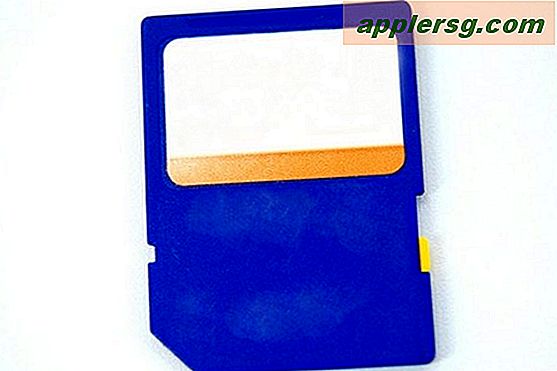Wie man Dual-Boot OS X 10.7 Lion und OS X 10.8 Mountain Lion

OS X Mountain Lion ist das neueste Mac-Betriebssystem von Apple, das mit einer Reihe neuer Funktionen ausgestattet ist, die iOS-Benutzern bekannt vorkommen. Es sieht wie eine großartige Ergänzung der Mac OS-Familie aus, aber vorerst ist es immer noch in der Developer Preview, hat eine ganze Reihe von Bugs und ist noch nicht bereit für die Primetime. Für diejenigen, die OS X Mountain Lion erkunden und entwickeln möchten, ohne ihre primäre - und stabile - OS X Lion-Installation zu verlieren, ist es das Beste, ein Dual-Boot-Setup zu erstellen. Damit können Sie Mac OS X 10.7 und OS X 10.8 auf demselben Mac verwenden, zwischen denen Sie bei einem Neustart einfach hin- und herwechseln können.
Bevor Sie beginnen, machen Sie Folgendes:
- Überprüfen Sie die Systemanforderungen, um die Kompatibilität mit OS X Mountain Lion sicherzustellen
- Laden Sie OS X Mountain Lion aus dem App Store herunter
- Sichern Sie den Mac in OS X Lion mit Time Machine
Wenn Sie bereits ein OS X Mountain Lion-Boot-Installationsprogramm installiert haben, können Sie dieses verwenden oder Sie können es direkt vom Festplatten-Dienstprogramm in Lion partitionieren. Es spielt keine Rolle, ob OS X Lion mit der Partitionierung des Startlaufwerks wählerischer sein kann als frühere Versionen von Mac OS X. Nachdem Sie Ihren Mac gesichert haben, können Sie fortfahren.
Richten Sie Dual Boot für OS X Lion ein und installieren Sie OS X Mountain Lion
Wir werden die Partitionierung, Installation und den Start beider Versionen von Mac OS X durchführen:
- Öffnen Sie das Festplatten-Dienstprogramm, klicken Sie auf Festplatte und dann auf "Partition"
- Klicken Sie auf das + -Symbol, um eine neue Partition hinzuzufügen, machen Sie mindestens 14 GB und benennen Sie sie als "Mountain Lion", dann klicken Sie auf "Übernehmen"
- Bestätigen Sie das Erstellen der Partition (siehe Hinweis unten, wenn Sie hier Probleme haben)
- Starten Sie das Installationsprogramm von OS X Mountain Lion Preview (oder laden Sie die Datei InstallESD.dmg hoch), und öffnen Sie "Installation von OS X Mountain Lion Preview 1.app", um mit der Installation zu beginnen
- Klicken Sie sich durch, um zu installieren, und wählen Sie die neu erstellte Partition "Mountain Lion"
- Lassen Sie die Installation beginnen, der Mac wird neu gestartet und die Installation von OS X Mountain Lion wird beginnen


Sie sind fertig! Nachdem die Installation abgeschlossen ist, werden Sie vom vertrauten Begrüßungs- und Einrichtungsbildschirm von OS X begrüßt.
Wählen Sie, welche OS X-Version gestartet werden soll
Halten Sie die Option während des Neustarts gedrückt, um den Bootloader aufzurufen. Sie werden vier Laufwerke finden; eine für OS X 10.7, eine für OS X 10.8 und eine Wiederherstellungspartition für jede OS X-Version. Aus diesem Grund war es wichtig, die OS X Mountain Lion-Partition als etwas Offensichtliches zu bezeichnen.

Wählen Sie "Mountain Lion" und starten Sie wie gewohnt. Boot-Disk-Einstellungen können auch in den Systemeinstellungen in der Startdiskette an jedem Punkt von Mac OS X 10.7 oder OS X 10.8 vorgenommen werden.
Konkurrierende Wiederherstellungspartitionen
Wenn Sie zwei aktive Wiederherstellungspartitionen verwenden, kann dies zu Problemen führen, wenn Sie versuchen, eine Wiederherstellung durchzuführen, und es wird empfohlen, das Betriebssystem in der aktuellen Dual-Boot-Konfiguration nicht wiederherzustellen. Wenn Sie die OS X Lion- oder OS X Mountain Lion-Partitionen entfernen, vergessen Sie nicht, die dieser Version von Mac OS X beigefügte Wiederherstellungspartition zu entfernen. Andernfalls könnten Sie versehentlich das falsche Betriebssystem wiederherstellen oder Probleme beim Booten auftreten Wenn Sie das falsche Betriebssystem löschen und feststellen, dass die Wiederherstellungspartition mit der verbleibenden Version von OS X nicht kompatibel ist.
Hinweis zur Partitionierung in OS X 10.7
Wie bereits erwähnt, ist OS X Lion wählerischer als frühere Versionen von Mac OS X bei der Partitionierung des Boot-Laufwerks. Wenn Probleme beim Partitionieren des aktiven Startlaufwerks auftreten, starten Sie den Wiederherstellungsmodus (Befehl + R beim Booten) und verwenden Sie das Festplatten-Dienstprogramm von dort, um die Partition zu erstellen. Starten Sie dann erneut in OS X Lion und fahren Sie mit der Installation fort.









![iOS 9.1 Update für iPhone, iPad, iPod touch veröffentlicht mit neuen Emoji & Bug-Fixes [IPSW Download Links]](http://applersg.com/img/ipad/439/ios-9-1-update-iphone.jpg)